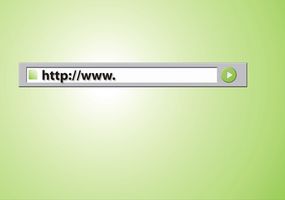
Mentre navighi in siti Web, file temporanei Internet vengono memorizzati sul disco rigido del computer in una cache, che aiuta a migliorare la tuo esperienza di navigazione Web. Poiché la cache occupa spazio sul tuo computer, il disco rigido potrebbe esaurire lo spazio e rallentare il processore. Cookie a volte sono necessari poiché possano risparmiare tempo memorizzando contenuti personalizzati (ad esempio le password) quando si visitano determinati siti Web. Se vengono rimossi tutti i cookie, possono verificarsi problemi con siti web regolarmente utilizzati.
Istruzioni
Internet Explorer 8 & amp; Safari 4 o 5
1
Fare clic su "Strumenti" e seleziona "Opzioni Internet" in Internet Explorer 8. Nella scheda "Generale", fare clic sul pulsante "Elimina" nella sezione "Cronologia esplorazioni". Nella finestra popup "Elimina cronologia esplorazioni", deseleziona la casella "Dati sito Web preferiti di riserva". Il "File temporanei Internet" e il "Cookie" caselle di controllo e fare clic su "Elimina". Fare clic su "OK" per chiudere "Opzioni Internet" e uscire dal browser.
2
Aprire Safari 4 o 5 per Windows. Fare clic su "Edit" e scorrere fino a "Reset Safari." Verifica sia "Svuota la cache" e "Rimuovi tutti i cookie" caselle. Fare clic sul pulsante "Reset" e chiudere il browser.
3
Aprire Safari 4 per OS X. Click "Safari" nel menu principale e scorrere fino a "Reset Safari." Controllare entrambi i "Svuota la cache" e "Rimuovi tutti i cookie" caselle. Fare clic su "Reset" e chiudere il browser.
Firefox 3.0, 3.5/3.6 & amp; Google Chrome
4
Aprire Firefox per Windows. Fare clic su "Strumenti" nel menu principale e selezionare "Opzioni". Per svuotare la cache del browser, selezionare la scheda "Avanzate" e fare clic sulla scheda secondaria "Rete". Nella sezione "Offline Storage", fare clic su "Svuota adesso". Fare clic su "OK" per chiudere la finestra di dialogo "Opzioni". Per eliminare i cookie, selezionare la scheda "Privacy" (icona viola maschera) e impostare "Utilizza impostazioni personalizzate per la storia." Fare clic sul pulsante "Mostra i cookie" e selezionare "Rimuovi tutti i cookie". Fare clic su "Chiudi", quindi uscire dal browser.
5
Aprire Firefox per OS X. Click "Firefox" sul menu principale e scorrere fino a "Preferenze". Per cancellare la cache del browser, selezionare la scheda "Avanzate" e fare clic sulla scheda secondaria "Rete". Nella sezione "Offline Storage", fare clic su "Svuota adesso". Per eliminare i cookie, selezionare la scheda "Privacy" (icona viola maschera). Selezionare "Utilizza impostazioni personalizzate per la storia" e fare clic sul pulsante "Mostra i cookie". Fare clic su "Rimuovi tutti i cookie" nella parte inferiore della finestra di dialogo.
6
Apri Google Chrome per Windows. Fare clic su "Strumenti" e selezionare "Cancella dati di navigazione." Selezionare "Tutto" nella casella a discesa "Cancella dati da questo periodo", quindi fare clic sul pulsante "Cancella dati di navigazione". Chiudere il browser.
7
Apri Google Chrome per Mac. Fai clic su "Chrome" e seleziona "Preferenze". Selezionare la scheda "Under the Hood" e fare clic su "Cancella dati di navigazione" nella sezione "Privacy". Sia il "Svuota la cache" e "Elimina cookie e altri dati dei siti" caselle di controllo. Fare clic su "Cancella dati di navigazione." Chiudere la finestra di "Under the Hood" e uscire dal browser.